U盘怎么重装系统?电脑U盘重装深度技术xp系统步骤
U盘怎么重装系统?对于想要通过重装系统的用户来说,U盘重装系统无疑是一种方便的方法。不过部分电脑小白不清楚怎么使用U盘重装xp系统。U盘重装xp系统非常简单,下面就让小编为大家带来电脑U盘重装深度技术xp系统步骤。
一、安装须知
1、如果是新电脑或电脑系统无法启动,制作U盘启动盘需要借助另一台可用的电脑
2、如果运行内存2G以下安装32位(x86)系统,如果内存4G及以上,安装64位(x64)系统
二、所需工具
1、备份C盘和桌面文件
2、4G以上U盘,制作xp系统usb启动盘
3、系统镜像:深度技术ghost xp sp3安全稳定版
三、安装步骤如下
1、在电脑上插入xp启动U盘,重启过程中按F12、F11、Esc选择USB选项,回车;
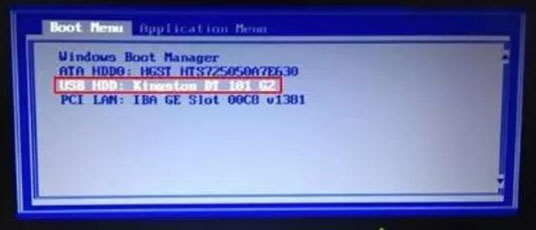
2、进入安装主界面,选择【1】安装系统到硬盘第一分区;
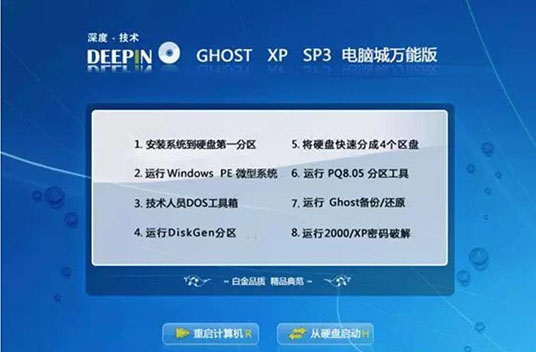
3、转到这个界面,执行xp系统解压操作;
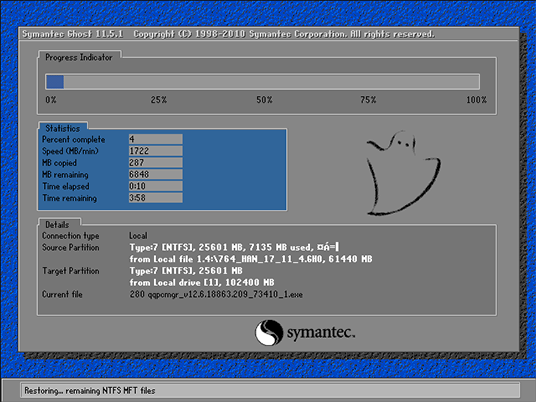
4、完成解压后自动重启,开始安装xp系统;
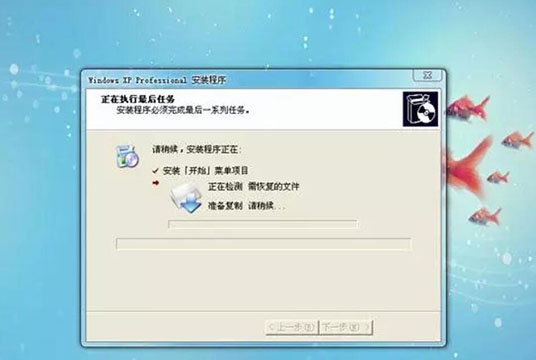
5、最后重启进入深度技术xp系统桌面,安装完成。
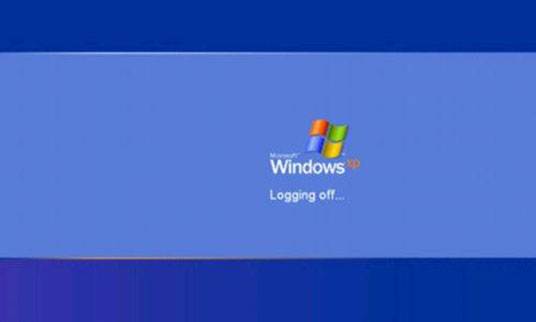
以上就是小编为大家带来的电脑U盘重装深度技术xp系统步骤。我们可以使用小熊一键重装系统制作xp系统U盘启动盘,这样就可以通过U盘重装xp系统。
Win10教程查看更多

2021-10-08查看详情

2021-10-05查看详情

2021-10-05查看详情

2021-09-24查看详情

重装系统教程查看更多

win10电脑系统应该如何进行快速安装?我们怎么快速重装系统win10?大家都知道重装系统的方法有很多种,但是要说最简单的一种,无疑是一键重装了。就算你是电脑新手,完全可以靠自己重装,毫无压力。下面,小编将带大家来看看win10电脑系统应该如何进行快速安装吧。
联想拯救者Y9000X 2TB搭载Intel Core i7-9750H(2.6GHz/L3 12M)处理器,配置32GB DDR4和2TB SSD,笔记本无光驱。一般我们可以用光盘重装系统,那么对于没有光驱的笔记本该如何进行重装系统呢?下面为大家介绍联想拯救者Y9000X 2TB如何一键重装win8系统。
神舟战神K670C-G4A1是一款15.6英寸的高清大屏笔记本,这款笔记本标配了Intel Pentium G5420处理器,还有512GB SSD以及NVIDIA GeForce MX250独立显卡,电脑运行速度非常快,非常适合用来影音与娱乐。那这款神舟战神K670C-G4A1笔记本如何重装win8系统大家有了解过吗,今天小编跟大家分享神舟战神K670C-G4A1如何一键重装win8系统。
雷神911(Intel第八代)如何一键重装win8系统?小熊一键重装系统软件特别适合小白用户,帮助没有电脑基础的用户成功重装系统。那么现在小编就跟大家分享一篇使用小熊一键重装系统软件装系统的教程,以雷神911(Intel第八代)笔记本如何一键重装win8系统为例。
